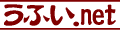- Word Version:
- 2019
- 2016
- 2013
- 2010
- 2007
- 2003
- 2002
- 2000
- 97
- 95
- ([3]2020-01-16)
 Wordで文字書式、段落書式のみをコピペする操作の解説です。
Wordで文字書式、段落書式のみをコピペする操作の解説です。
Word(ワード)のリボンの[ホーム]タブ内「クリップボード」グループに「書式のコピー/貼り付け」というボタンがあります。コピペをする際に書式のみを貼り付けたいときに使うボタンです。
Excel(エクセル)には貼り付けオプションとして「書式」とか「数式と数値の書式」「値と数値の書式」といった書式の貼り付けにも選択肢があります([形式を選択して貼り付け]の中にあります)が、Word(ワード)の貼り付けオプション([形式を選択して貼り付け]の中)には「書式のみ」というのはありませんから、この「書式のコピー/貼り付け」ボタンを使わなければ書式のみを貼り付けることはできません。
このボタン、1つのボタンだけでコピーと貼り付けを賄うという代物で、慣れないとイマイチ使い勝手がよくありません。
そんなWordでの書式のみをコピペする要領の解説です。

index
1.[書式のコピー/貼り付け]ボタンを使っての操作〔Word2019~Word2007〕
(1) 使いたい書式が設定済みの文字列(文字)を選択し、
(2)[書式のコピー/貼り付け]ボタンをクリック、
(3) 書式を適用したい文字列をドラッグします。
![(1) 使いたい書式が設定済みの文字列を選択し、(2)[書式のコピー/貼り付け]ボタンをクリック、(3) 書式を適用したい文字列をドラッグします。](./word/word005-01.png)
(4) ドラッグされた文字列が同じ書式になります。

2.[書式のコピー/貼り付け]ボタンを使っての操作〔Word2003~Word97〕
(11) 使いたい書式が設定済みの文字列(文字)を選択し、
(12) ツールバーの[書式のコピー/貼り付け]ボタンをクリック、
![(11) 使いたい書式が設定済みの文字列を選択し、(12) ツールバーの[書式のコピー/貼り付け]ボタンをクリック、](./word/word005-11.png)
(13) 書式を適用したい文字列をドラッグします。

(14) ドラッグされた文字列が同じ書式になります。
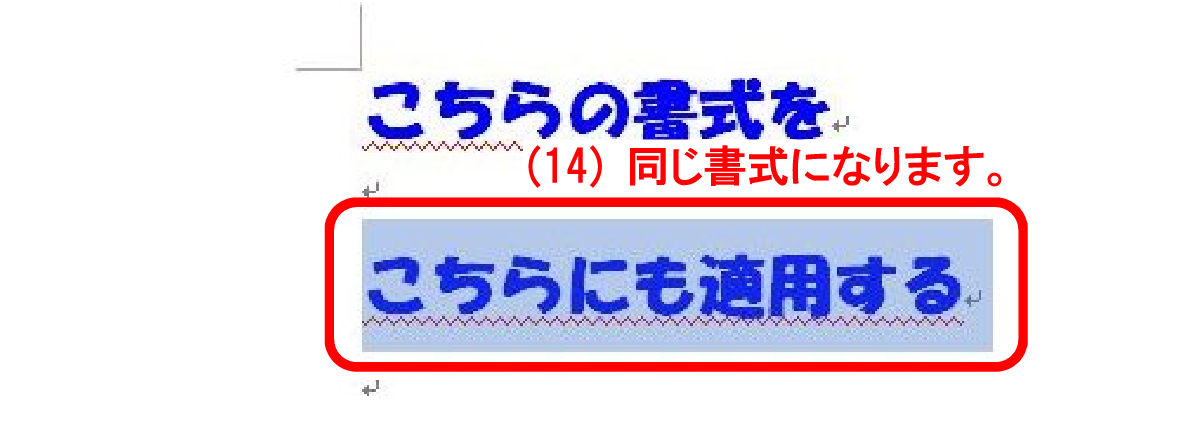
3.ボタンを使わないで「ショートカットキー」による操作
操作としては、ドラッグしたマウスのボタンを離した途端に適用されるという不安定な操作が必要ないので、このTipsの作者としてはこちらの方がおススメです。
(21) 使いたい書式が設定済みの文字列(文字)を選択し、
(22) [Ctrl]+[Shift]+[c]キーを押します。
( [Ctrl]+[Shift]+[c]は[Ctrl]キーと[Shift]キーを押しながら[c]キーを押す操作です。念のため)
![(21) 使いたい書式が設定済みの文字列を選択し、(22) [Ctrl]+[Shift]+[c]キーを押します。](./word/word005-21.png)
(23) 書式を適用したい文字列を選択し、
(24) [Ctrl]+[Shift]+[v]キーを押します。
![(23) 書式を適用したい文字列を選択し、(24) [Ctrl]+[Shift]+[v]キーを押します。](./word/word005-23.png)
(25) 選択された文字列が同じ書式になります。

4.選択の仕方と動作の違いについて
(31) 文字列の選択(改行を含まない)で使用した場合は、文字書式のみが貼り付けられ、段落書式は貼り付けされません。
(a) 書式設定済みの改行を含まない文字列を選択したとき、
(書式)貼り付け時、(b)文字列選択であっても、(c)行選択(改行含む)であっても、文字書式のみが貼り付けられ、段落書式は貼り付けされません
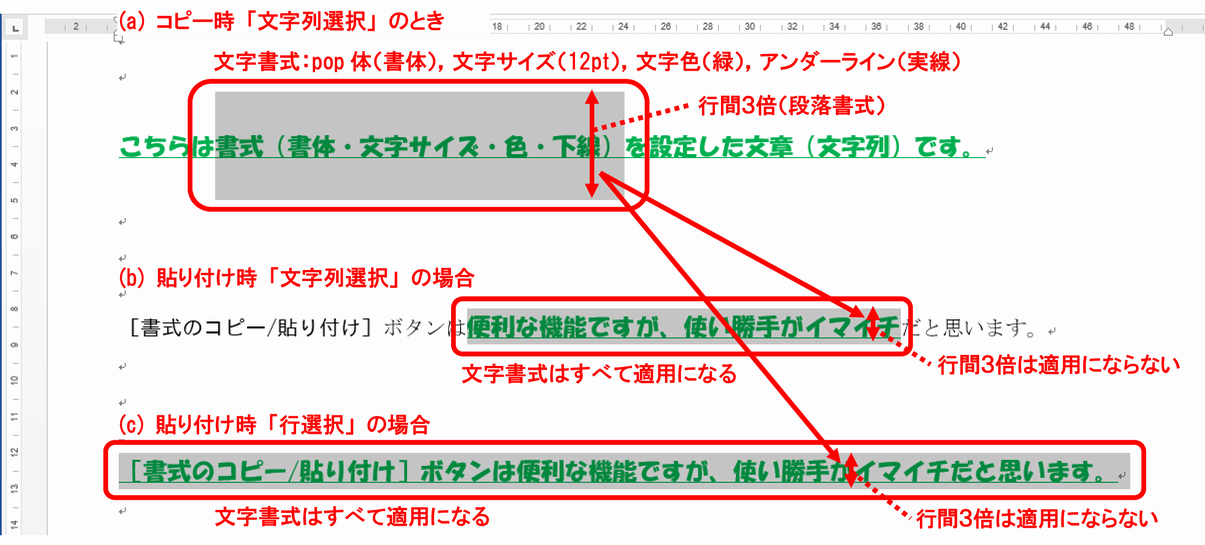
(32) 行全体が同じ書式に設定されている行選択(改行を含む文字列)で使用した場合、文字書式と段落書式が貼り付けられます。
(a) 書式設定済みの1行(改行を含む文字列)を選択したとき、
(b)(書式)貼り付け時、文字列選択だと、文字書式のみが貼り付けられ、段落書式は貼り付けされない。
(c)(書式)貼り付け時、行選択(改行含む)だと、文字書式と段落書式(両方)が貼り付けされます。
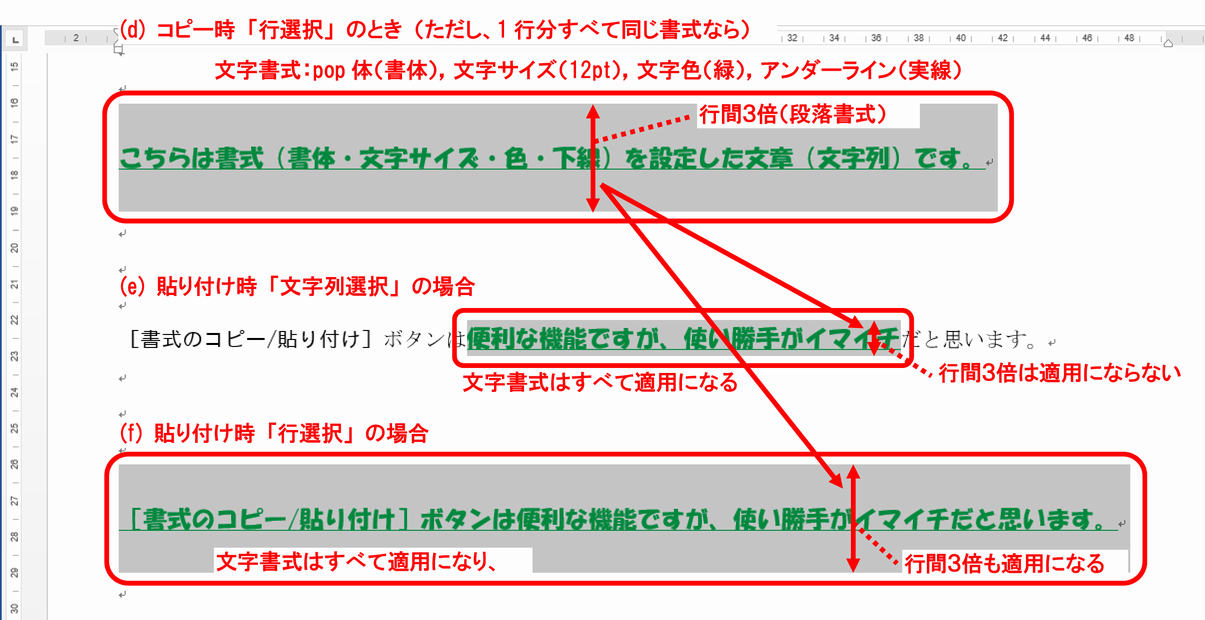
(33) 選択した文字列の書式が同じでなかった場合、貼り付けに使用される書式は1文字目の文字書式が使われることになり、
(a)書式が変更されていない文字から選択された場合は、一見書式の貼り付けが行われなかったかのように見えます。
(b)書式が変更された文字から選択された場合は、書式が明らかに違うので、きちんと貼り付けが実行されたように見えます。
いずれの場合も書式の貼り付けは行われています。
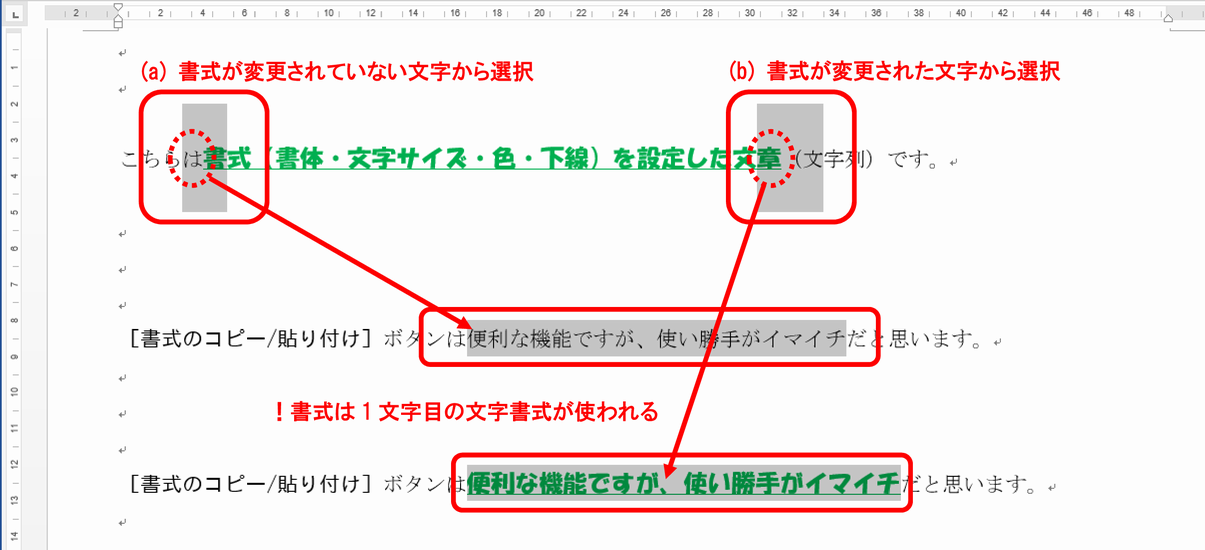
(34) 文字書式が混在する1行(改行を含み)を選択し、行選択(改行を含み)で貼り付けした場合、1文字目の文字書式と段落書式が貼り付けされます。
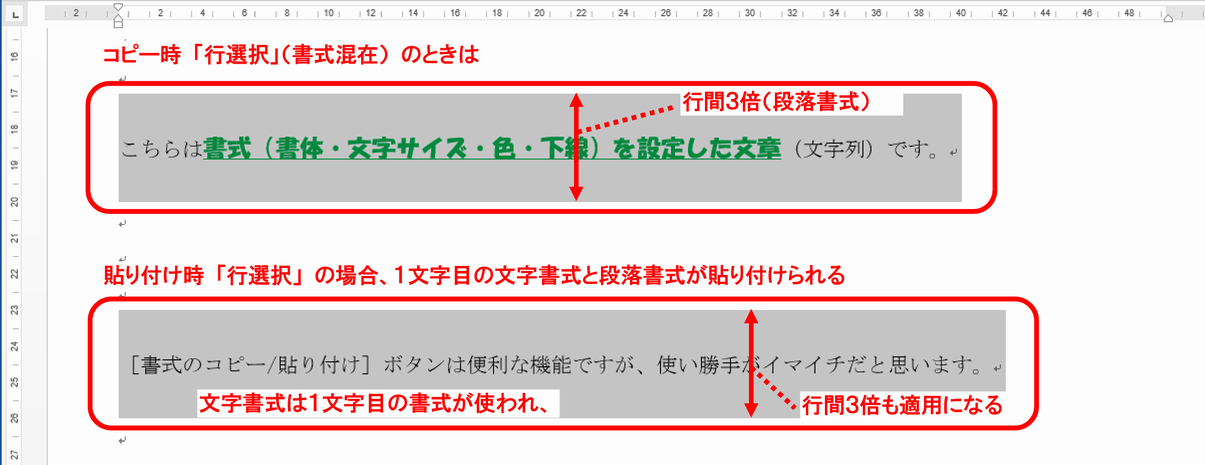
(35) 選択に改行を含んでも、行全体(段落全体)が選択されていないと段落書式は貼り付けされません。
つまり、段落が複数行にまたがっている場合は、含まれる行全部を選択しないと段落書式はコピーの対象にならないということです。
(a) コピー時、改行を含めて選択しても、行全体を選択していなければ、
(b) 貼り付け時、改行を含んだ行選択をしたとしても、段落書式は貼り付けにはなりません。
(c) 貼り付け時、改行を含んだ文字列選択をした場合は、段落書式は貼り付けになりません。
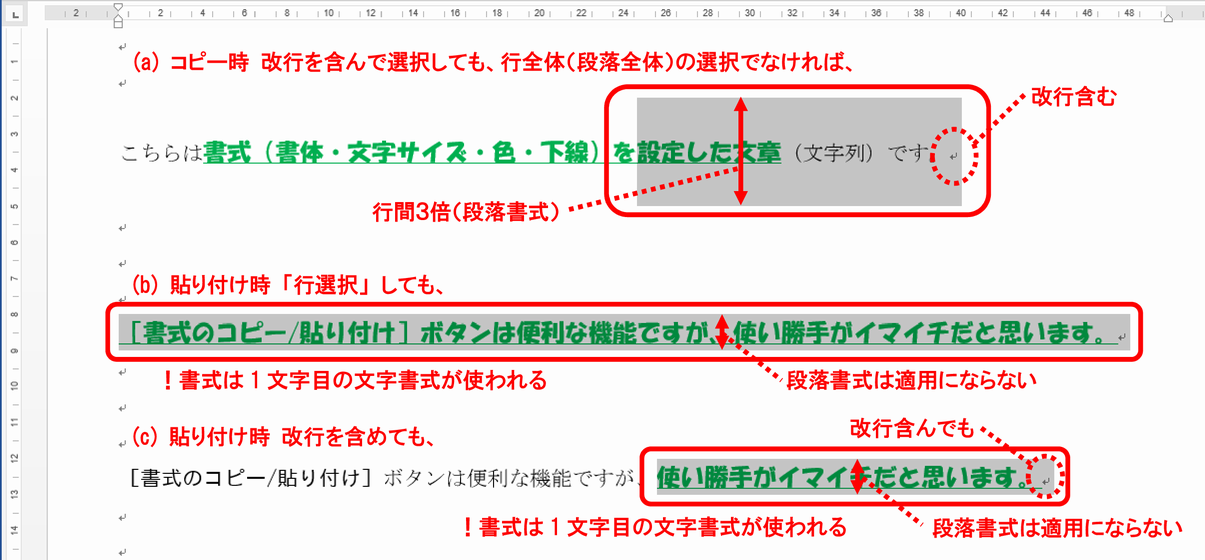
◆ 文書作成中には、書式のみ使用したいという場面が現れます。簡単な書式ならササっと設定してしまえばいいのですが、多くの書式を設定してある場合はこの操作が有効です。
同じ設定作業を何度も行う手間を省き、効率的に作業が進められます。
Word Tips『Wordで書式のみをコピペする操作』更新記録
- 2020/01/16
- [3] Word2019を追加。
- 2018/02/11
- [2] HTML5,UTF-8対応。常時httpsに対応。『これは便利!文書中の書式を借用するボタン』を改称し、全面リニューアル。
- 2013/11/17
- [1] Word2013を追加。
- 2006/08/21
- 新規Tipsとして公開